腾讯电脑管家怎么拦截电脑弹窗广告
2022-08-01
有电脑的用户都知道,电脑里会时不时的就跳出弹窗广告,这些广告不但很烦人,而且有些还关不掉,这就会让人很生气,下一秒就会有很多人问我如何让腾讯电脑管家拦截弹窗广告,今天就由我教大家完成下面具体的操作步骤吧。
腾讯电脑管家怎么拦截电脑弹窗广告
1.第一步,进入软件的主页面,然后点击左下角的【工具箱】按钮。
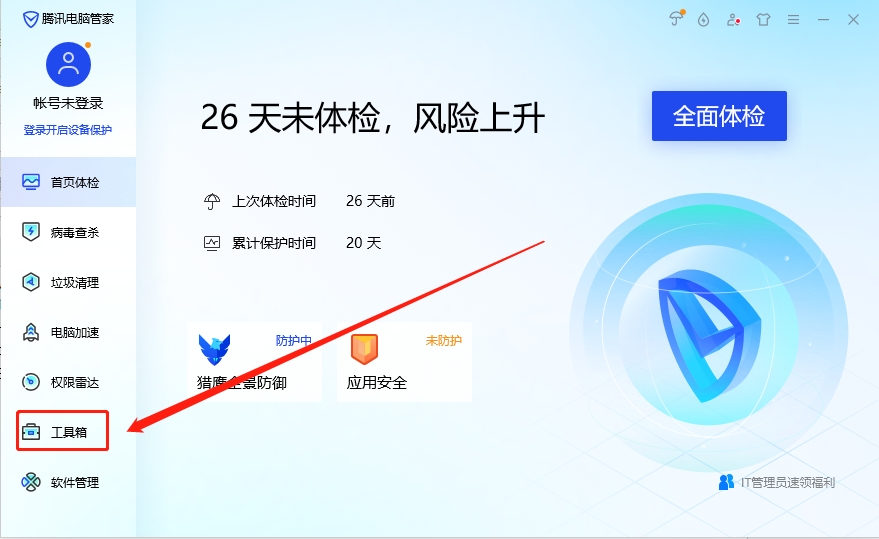
2.第二步,进入后看向页面的右侧,鼠标向下滑,找到并点击【软件弹窗拦截】。
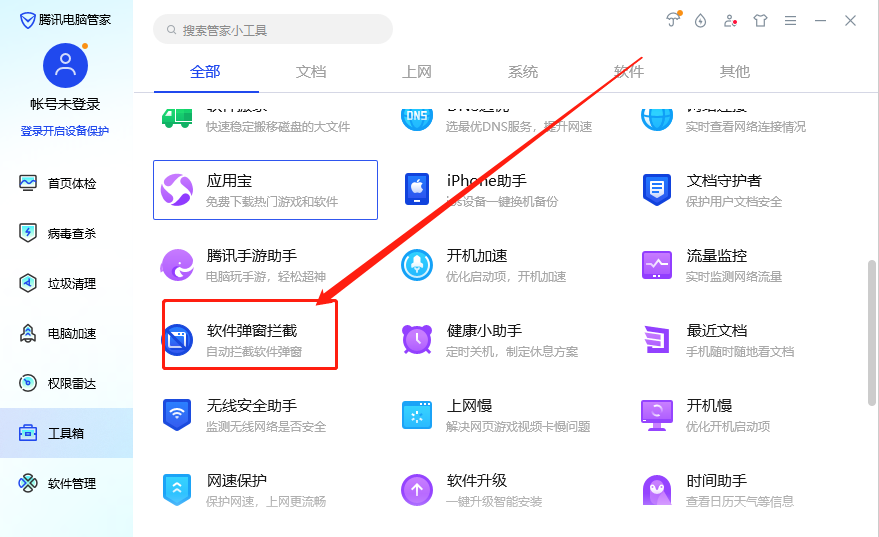
3.第三步,在新的页面里能看到已经被拦截的弹窗广告。
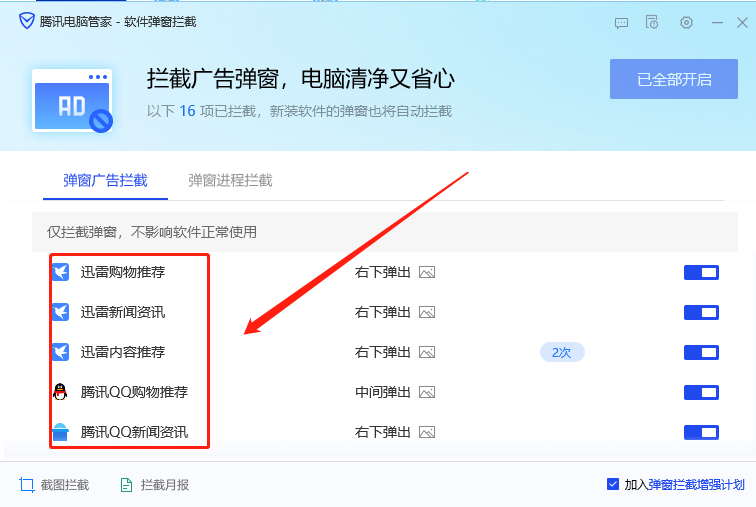
4.第四步,看向右边的蓝色按钮,如果把这些关了,就可以点击右上角的【一键拦截】,进行手动拦截。
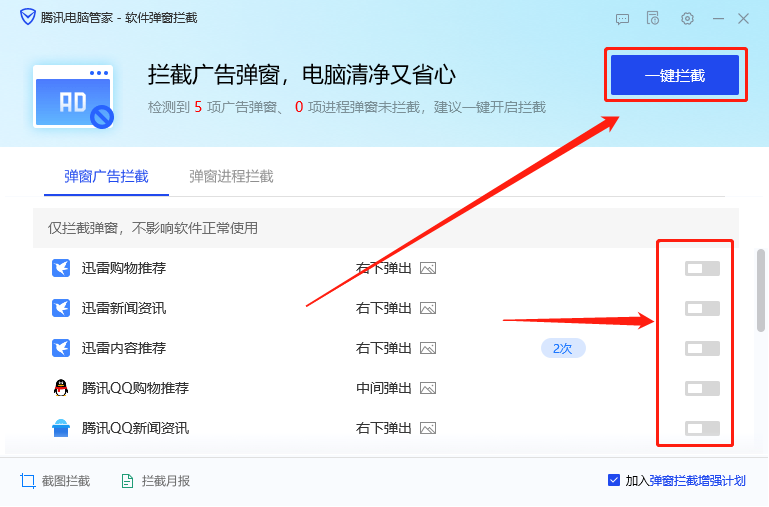
最新教程
-
驱动人生怎么关闭客户端最新版本检测更新:2024-11-16
-
驱动人生怎么设置驱动安装完成后自动删除安装包更新:2024-11-15
-
win10允许应用在后台运行怎么打开更新:2024-11-14
-
win10此设备的用户通知访问权限怎么开启更新:2024-11-13
-
win10此设备的应用诊断信息访问权限怎么打开更新:2024-11-12





